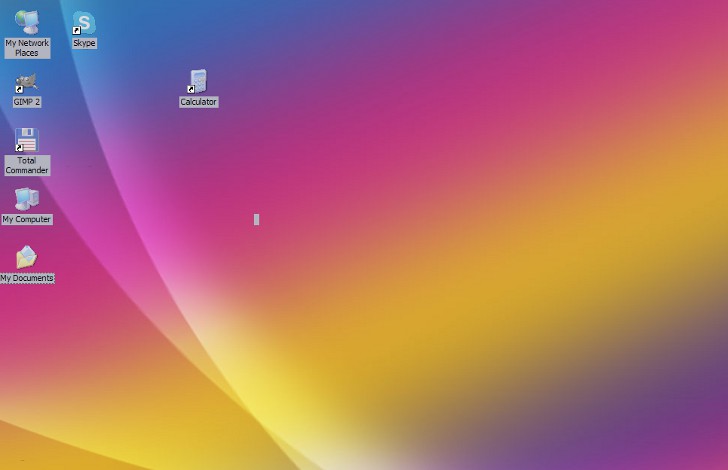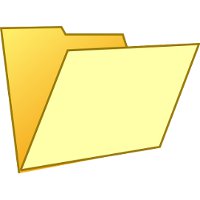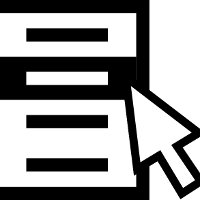Чтобы создать невидимую папку на рабочем столе, не требуется устанавливать никаких программ. Необходимые функции уже заложены в Windows, да только о них на уроках информатики не рассказывают. А жаль, ведь на создание невидимой папки уйдет всего лишь пара минут, и только вы сможете найти ее.
Самый первый и простой способ создания невидимой папки — это скрыть ее. Выберите папку, которую вы хотите скрыть, правой кнопкой мыши вызовите контекстное меню и в «Свойствах» переставьте флажок на «Скрытый». После нажатия ОК папка станет скрытой. Ее невозможно найти путем выделения всех иконок на рабочем столе (Ctrl+A), так как она в буквальном смысле не должна существовать для пользователя.
Чтобы снова найти скрытую папку, необходимо зайти в любую другую папку и в ней найти вкладку «Сервис». Нажмите на «Свойства папки», перейдите во вкладку «Вид» и уже в ней установите флажок напротив «Показывать скрытые файлы и папки». После сохранения папка будет видима для вас. Чтобы снова скрыть ее, придется проделать эту же процедуру и поставить флажок напротив «Не показывать скрытые файлы и папки».
Как вы уже могли понять, то скрытую папку легко обнаружить. Поэтому можно воспользоваться и другим способом. На этот раз мы будем делать невидимым название и значок файла.
Сперва необходимо переименовать папку, чтобы сделать название невидимым. Для этого два раза кликните по названию папки, затем нажмите клавишу Alt и введите на дополнительной цифровой клавиатуре 255. Вводить цифры необходимо, не отпуская Alt. Кстати, прием не сработает, если использовать цифры на основной клавиатуре, которые находятся над буквами. Нажмите Enter, чтобы сохранить название папки. В результате у вас будет папка, которая не имеет имени.
К сожалению, таким образом можно назвать только одну папку в каталоге. А если необходимо сделать их несколько? Тогда можно воспользоваться другим способом. В этом случае можно создать сразу несколько папок без названий, а поможет нам таблица символов.
Открыть ее можно из меню Пуск. В Windows 7 в строке поиска достаточно ввести «Таблица символов» и нажать Enter. В Windows XP в поле «Выполнить» введите команду charmap. В открывшейся таблице найдите пустые клетки. Их должно быть несколько. Выберите пустую клетку, нажмите «Выбрать» и «Копировать». Скопированный символ вставьте в название папки и сохраните. В результате таким образом можно сделать довольно много папок с невидимым именем.
Итак, остался последний шаг — сделать изображение значка невидимым. Для этого в свойствах папки перейдите во вкладку «Настройка» и в ней найдите кнопку «Сменить значок». Перед вами откроется окошко для смены значка папки. Вам необходимо выбрать пустую иконку и сохранить изменения. В результате после этих нехитрых манипуляций у вас получится невидимая папка на рабочем столе.
Чтобы найти свою невидимую папку, выделите все значки на рабочем столе. На месте этой папки будет небольшой квадратик.
Конечно, найти невидимую папку можно в любом случае. Если же вы хотите надежно защитить ее от других людей, тогда понадобится использовать различные программы: Wise Folder Hider, WinMend Folder Hidden, Hide Folders и др. Использование этих программ позволяет не просто сделать папки невидимыми, но и установить на них пароль. Таким образом к вашей личной папке гарантировано никто не будет иметь доступа.